Ako farebne odlíšiť víkendový dátum
EXCEL – Podmienené formátovanie patrí k najlepším a najpoužívanejším nástrojom Excelu. „Farbičkuje“ bunky namiesto nás. A práve ono vyrieši problém, s ktorým sa na mňa obrátil Peter.
„Zdravím, našla by sa fintička, ako farebne zvýrazniť dátum v prípade, že je vložený víkendový dátum?“
Chceme teda dosiahnuť, aby Excel farebne odlíšil dátumy, ktoré pripadajú na víkend, číže sobotu alebo nedeľu.
Ako som napísala Petrovi, rýchla fintička na pár klikov to nebude, ale ako ste už zvyknutí, napíšem podrobný postup 🙂
- vyznačte bunky, v ktorých chcete kontrolovať dátumy – pokojne aj celý stĺpec
- na karte Domov (Home) kliknite na ikonu Podmienené formátovanie >> Nové pravidlo (Home >> Conditional Formatting >> New Rule)
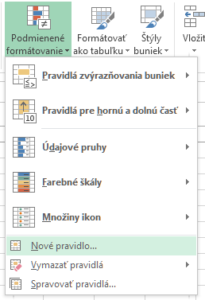
- v otvorenom okne zvoľte Použiť vzorec na určenie buniek, ktoré sa majú formátovať (Use a formula to determine which cells to format)
- do okienka Formátovať hodnoty, v ktorých je tento vzorec pravdivý (Format values in where this formula is true) vložte nasledovnú funkciu:
=OR(WEEKDAY(J1;2)=6;WEEKDAY(J1;2)=7)
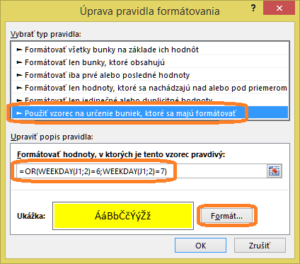
- prepíšte adresu bunky – je uvedená 2x. V mojom prípade je to adresa J1. Vložte tam adresu vašej PRVEJ VYZNAČENEJ bunky. Nevadí, ak to bude adresa hlavičky. Excel potrebuje zadať vzorec pre prvú vyznačenú bunku.
Poznámka: nepohybujte sa v okienku šípkami – bude vás to stáť nervy, verte mi 🙂 klikaje myškou. - kliknite na tlačidlo Formát (Format) a nastavte požadovanú farbu pozadia na záložke Výplň (Fill). Samozrejme môžete upraviť formát písma, čísla, orámovanie – ako potrebujete
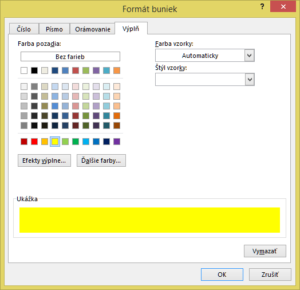
- potvrďte Ok a víkendy budú zafarbené.
Takto si môžete nastaviť podmienené formátovanie aj do prázdneho stĺpca, kde sa dátumy ešte len budú vkladať. Ak niekto vloží víkendový dátum, tak sa zafarbí, čím ho upozorní, že je to potrebné zmeniť.
Ďakujem za prečítanie tohto článku. Verím, že informácie sú pre vás prínosné.














